Vai Mac datoriem tiešām ir nepieciešams ugunsmūris?

Iedziļinoties Mac iestatījumos, jūs atradīsiet ugunsmūri, kas pēc noklusējuma ir izslēgts. Vai tas nav nedroši? Kāpēc Apple ir tik bezatbildīga?

Windows operētājsistēmās failus var neatgriezeniski izdzēst, nospiežot un turot nospiestu taustiņu Shift. Tomēr šī metode nav pieejama operētājsistēmā Mac. Un Mac lietotājiem būs jāgaida līdz OS X 10.11 El Capitan, lai izmantotu šo funkciju.
Failu dzēšana operētājsistēmā OS X nekad nav bijis viegls process. Līdz jaunākajām versijām Mac lietotāji varēja neatgriezeniski dzēst failus, izdzēšot failus miskastē un pēc tam iztukšojot miskasti.
Tomēr, lai ietaupītu pūles, varat neatgriezeniski izdzēst failus, veicot tikai vienu darbību, piemēram, Windows. Par laimi vietnē El Capitan lietotāji var neatgriezeniski izdzēst failus, veicot tikai vienu darbību.
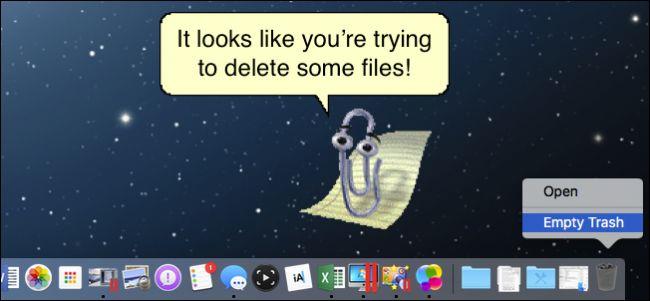
Ja jums ir daudz failu, kas jādzēš, vienkārši atlasiet failus, kurus vēlaties dzēst, un pēc tam noklikšķiniet uz izvēlnes Fails . Parasti jūs atradīsit opciju Pārvietot uz miskasti , taču, nospiežot un turot nospiestu opciju taustiņu , opcija tiks mainīta uz Dzēst nekavējoties...
Šajā laikā ekrānā parādīsies dialoglodziņš ar lūgumu apstiprināt, vai vēlaties dzēst failus vai nē?
Noklikšķiniet uz Dzēst , lai apstiprinātu dzēšanu.
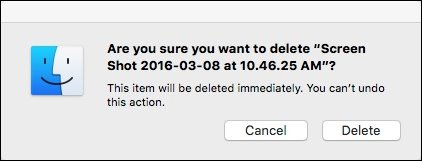
Turklāt, lai darbotos ātrāk, varat izmantot īsinājumtaustiņus. Atlasiet vienu vai vairākus failus, kurus vēlaties dzēst, un pēc tam nospiediet Option + Command + Delete . Šajā laikā ekrānā tiek parādīts arī apstiprinājuma dialoglodziņš. Noklikšķiniet uz Dzēst , lai neatgriezeniski izdzēstu failus.
Varat arī dzēst failus tradicionālā veidā, velkot failus uz atkritni un pēc tam iztukšojot atkritni.
Tomēr, ja vēlaties, lai process noritētu ātrāk, varat izlaist apstiprinājuma dialoglodziņu, noklikšķinot uz Izvēlnes meklētājs un pēc tam atlasot Preferences .
Finder Preferences saskarnē pārslēdzieties uz cilni Papildu , pēc tam noņemiet atzīmi no opcijas Rādīt brīdinājumu pirms miskastes iztukšošanas, un esat pabeidzis.
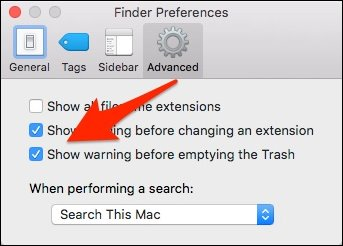
Skatiet tālāk dažus citus rakstus:
Kā izvēlēties pretvīrusu lietojumprogrammu operētājsistēmai Windows un Mac
Failu vai mapju paslēpšana operētājsistēmās Windows, Mac OS X un Linux
Kā novērst kļūdu “Wi-Fi: nav instalēta aparatūra” operētājsistēmā Mac OS X
Veiksmi!
Iedziļinoties Mac iestatījumos, jūs atradīsiet ugunsmūri, kas pēc noklusējuma ir izslēgts. Vai tas nav nedroši? Kāpēc Apple ir tik bezatbildīga?
Windows operētājsistēmās failus var neatgriezeniski izdzēst, nospiežot un turot nospiestu taustiņu Shift. Tomēr šī metode nav pieejama operētājsistēmā Mac. Un Mac lietotājiem būs jāgaida līdz OS X 10.11 El Capitan, lai izmantotu šo funkciju.
Nepieciešamība pārsūtīt datus no Windows uz Mac OS X kļūst arvien populārāka, kā rezultātā daudzas programmatūras atbalsta konvertēšanu. Ar iebūvēto Windows Migration Assistant rīku operētājsistēmā Mac OS X tas palīdzēs padarīt konvertēšanu ātrāku.
Ja dodat priekšroku VMware, nevis VirtualBox, varat izveidot MacOS Monterey virtuālo mašīnu, izmantojot VMware, kas darbojas tieši tāpat kā VirtualBox.
Šis raksts palīdzēs jums veikt vienkāršas darbības, kas jāveic, lai dzēstu (aizmirstu) iepriekš pievienoto WiFi tīklu savā Mac datorā.
Paroles iestatīšana datorā ir vienkāršākais veids, kā aizsargāt datoru no nesankcionētas piekļuves vai datora ielaušanās, lai piekļūtu jūsu dokumentiem vai personas datiem.
Nesen Java saskaras ar lielām drošības problēmām, šajā rīkā ir daudz ievainojamību. Hakeri var nozagt svarīgu informāciju. Tāpēc, lai nodrošinātu informācijas drošību, jums vajadzētu noņemt Java no sava datora tīmekļa pārlūkprogrammas.
Vai vēlaties lasīt Mac disku operētājsistēmā Windows? Šodienas rakstā tiks parādīts viss, kas jums jāzina, lai Mac diskdzinis darbotos operētājsistēmā Windows.
DPI (dots per inch) ir datora peles jutības mērvienība. Jo augstāks DPI, jo ilgāk kursors ekrānā var pārvietoties pa ekrānu katru reizi, kad tiek pārvietota pele.
Tips.BlogCafeIT palīdzēs jums instalēt Windows 10 operētājsistēmā MacBook Pro (versija 2016 un jaunāka).
Mapes vai faila slēpšana vai slēpšana datorā daļēji nodrošina šajā mapē vai failā esošās informācijas drošību, lai to nevarētu atrast citi.
Daži pētnieki uzskata, ka datoru izstarotā gaisma ir cēlonis daudzu cilvēku miega trūkumam un nemierīgajam miegam. Par laimi, ir risinājums — zilās gaismas ierobežošanas funkcija datoros un Mac datoros —, kas palīdzēs jums atbrīvoties no šīs miega trūkuma problēmas.
Ja jūsu dators, Mac vai Android, iOS ierīces nevar skatīties videoklipus vietnē Youtube vai nevar ielādēt videoklipus, vai videoklipi netiek atskaņoti, varat izmantot dažus no tālāk norādītajiem risinājumiem, lai novērstu kļūdu.










